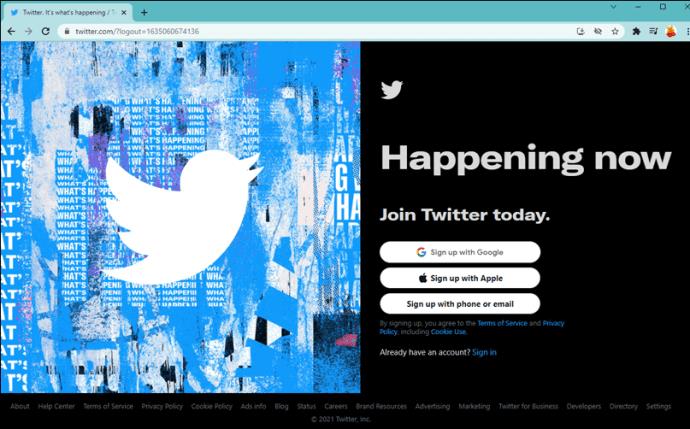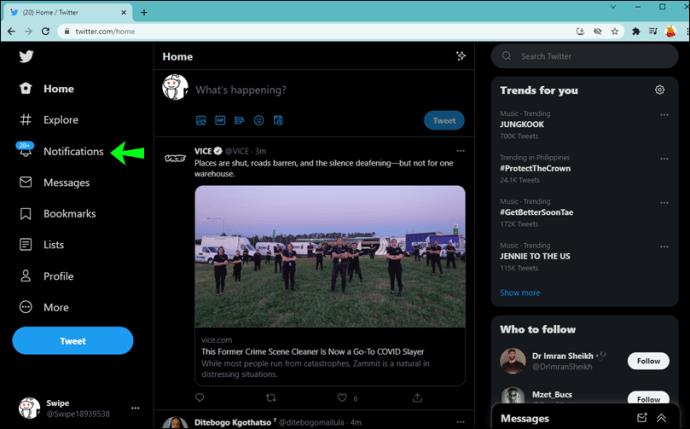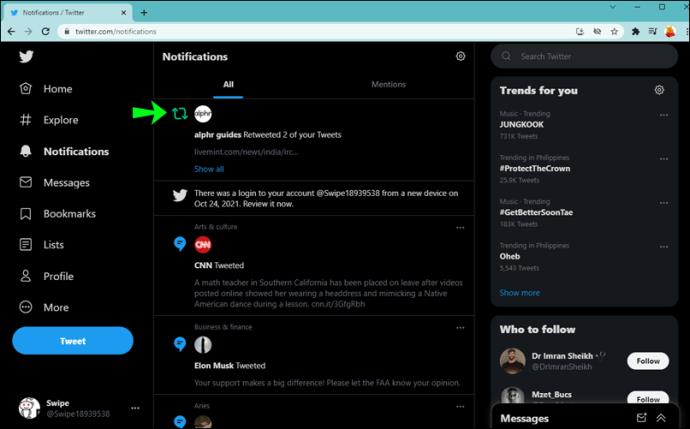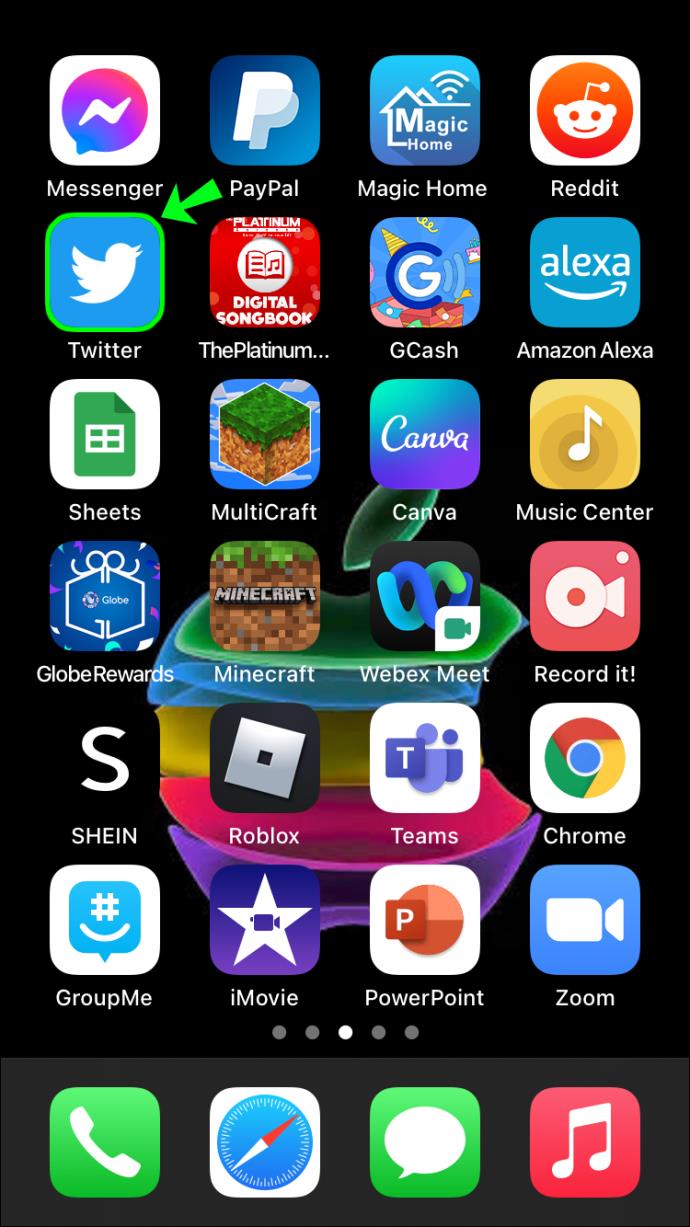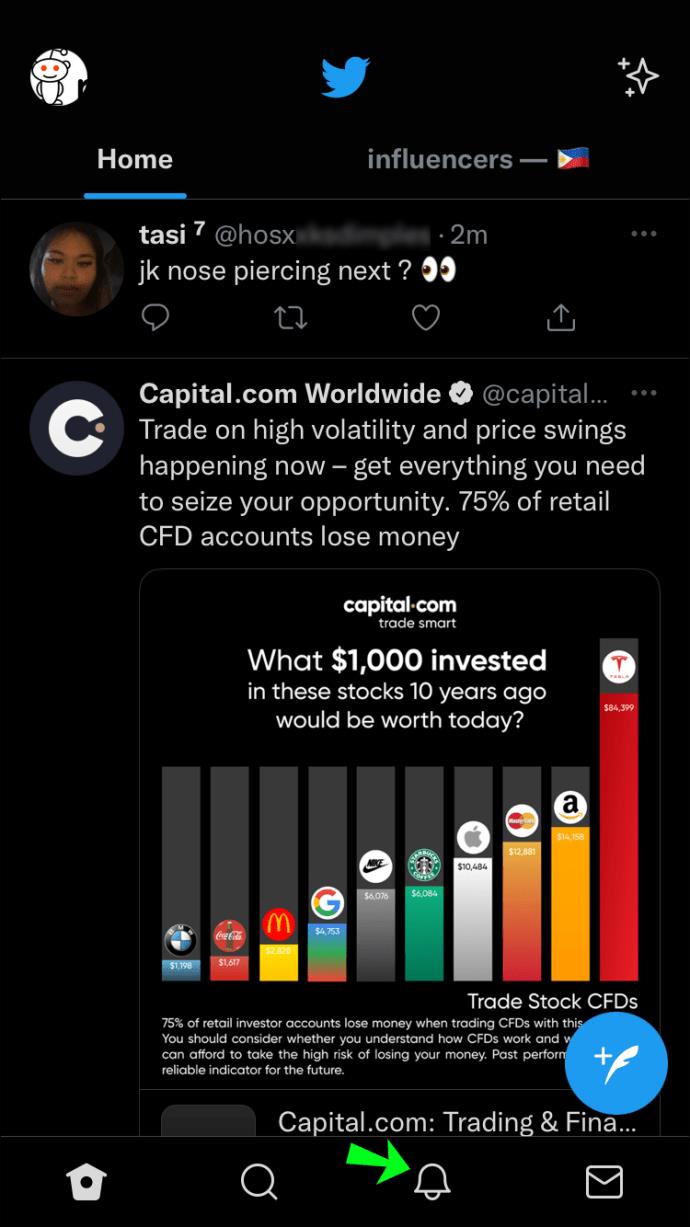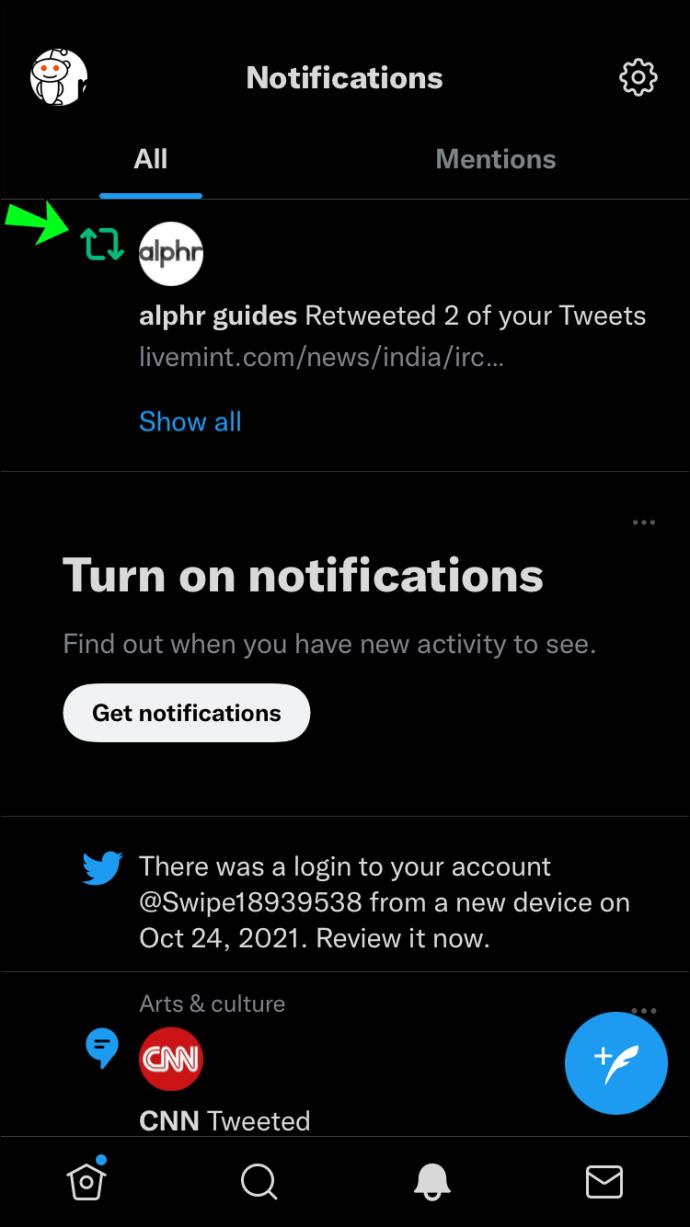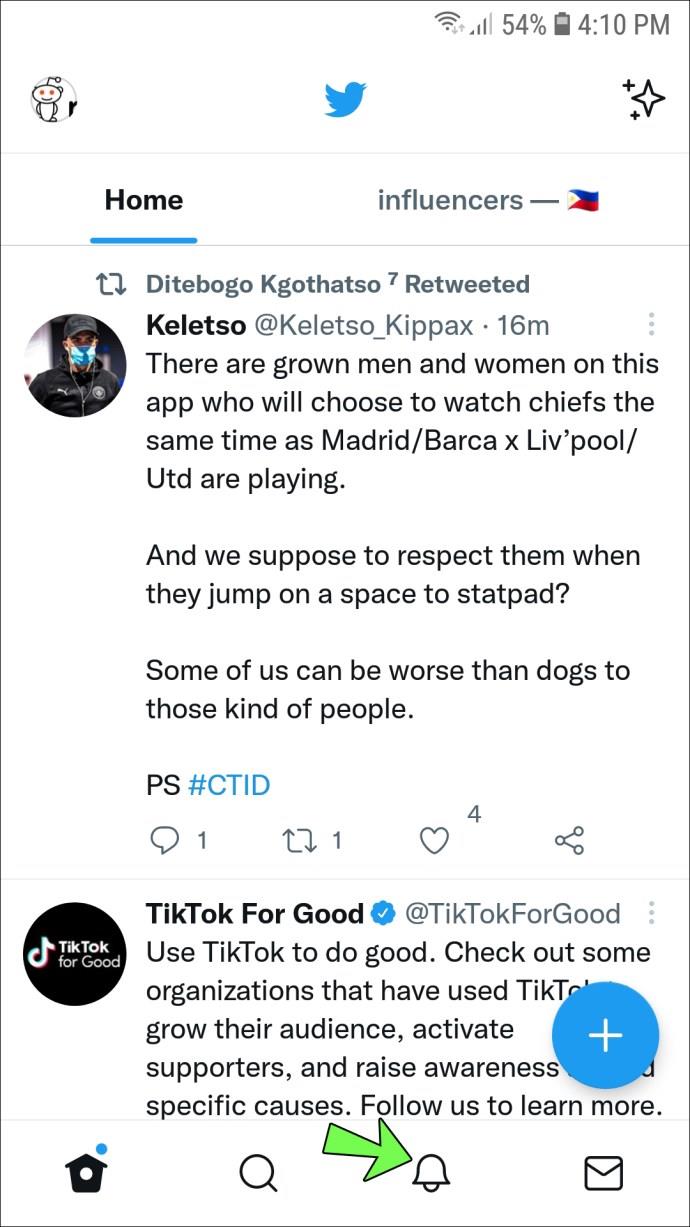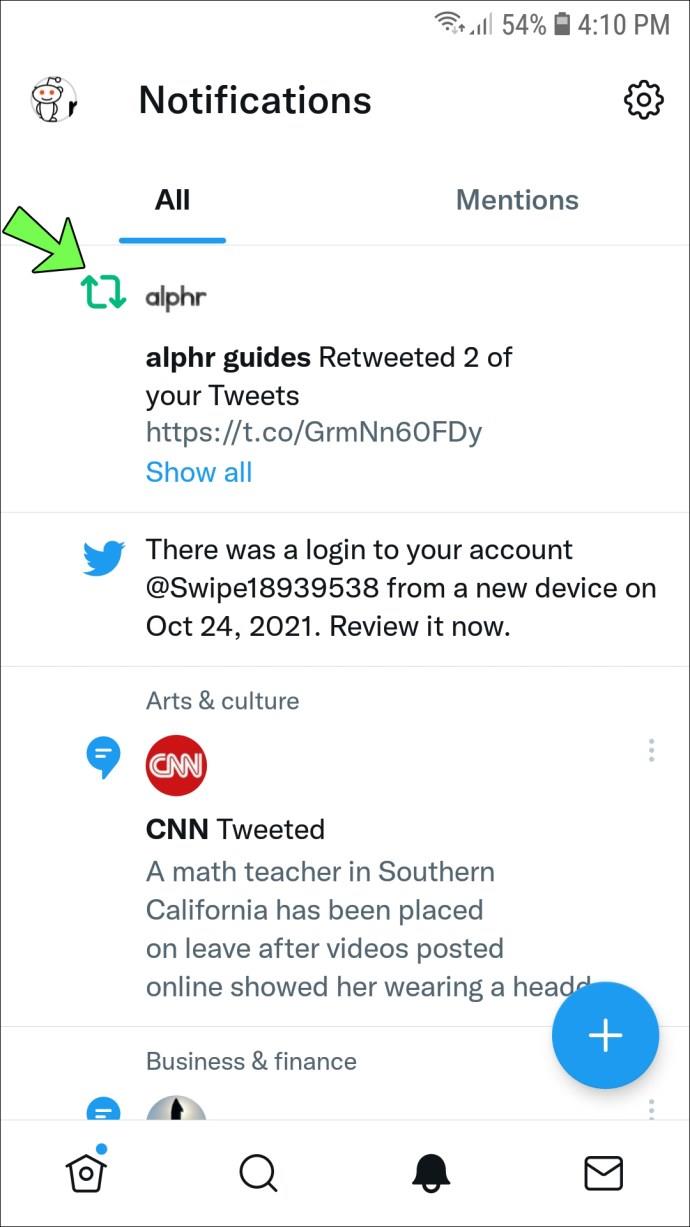Ссылки на устройства
Пару десятилетий назад, если бы вы спросили людей, что такое чириканье, они, вероятно, сказали бы, что это звук, который издает птица. В настоящее время кажется, что у всех и у их собак есть учетная запись в Твиттере.

Твиттер — это лучший инструмент для обмена информацией. Как родина хэштега, Твиттер — это место, где бок о бок живут последние новости, мемы и ежедневные разглагольствования. Нет ничего лучше этого головокружительного чувства, когда тебя заметили, когда ты получаешь свой первый ретвит.
Но как проверить, кто вас ретвитнул?
В этой статье мы поделимся советами о том, как проверить, кто поделился вашим твитом, в зависимости от того, какое устройство вы используете. Продолжайте читать, чтобы узнать больше.
Отступление — это способ репостить ваши твиты другими аккаунтами. Это выглядит как обычный твит с именем оригинального автора и именем пользователя рядом с ним, за которым следует значок ретвита (две стрелки, образующие квадрат).
Если вы заходите в Твиттер с ПК, вот как проверить, кто вас ретвитит. Все, что вам нужно сделать, это выполнить три простых шага:
- Войдите в свою учетную запись Twitter на своем ПК.
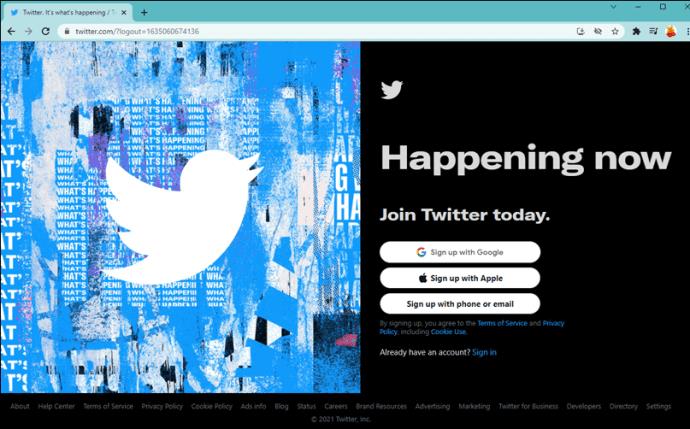
- На «Домашней» временной шкале нажмите на вкладку «Уведомления».
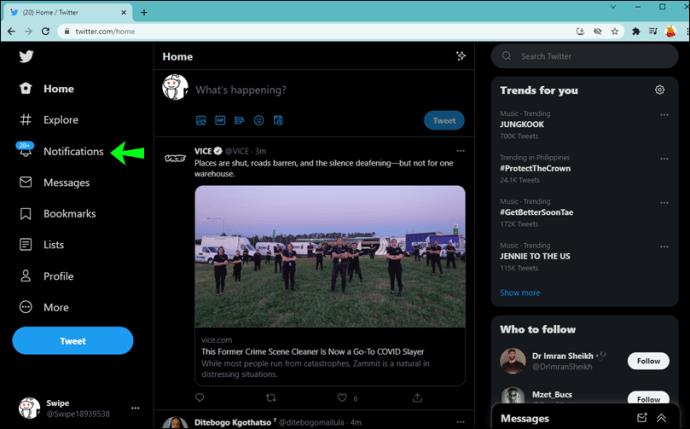
- Здесь вы сможете увидеть всю свою активность в Твиттере, включая тех, кто вас ретвитнул.
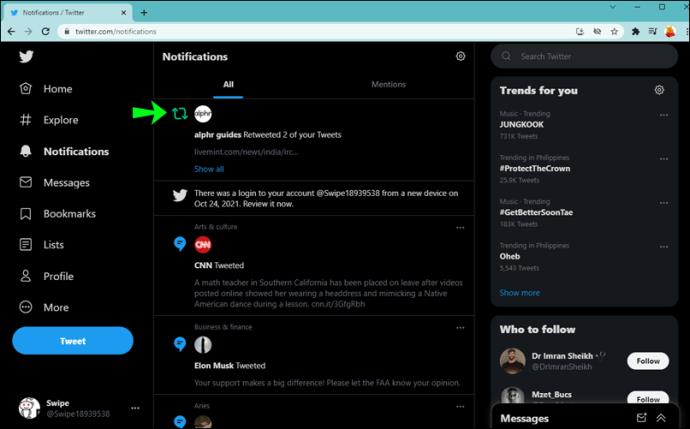
Вот как проверить, кто ретвитил вас, с помощью приложения Twitter для iPhone.
- После загрузки приложения Twitter коснитесь значка (белая птица на голубом фоне).
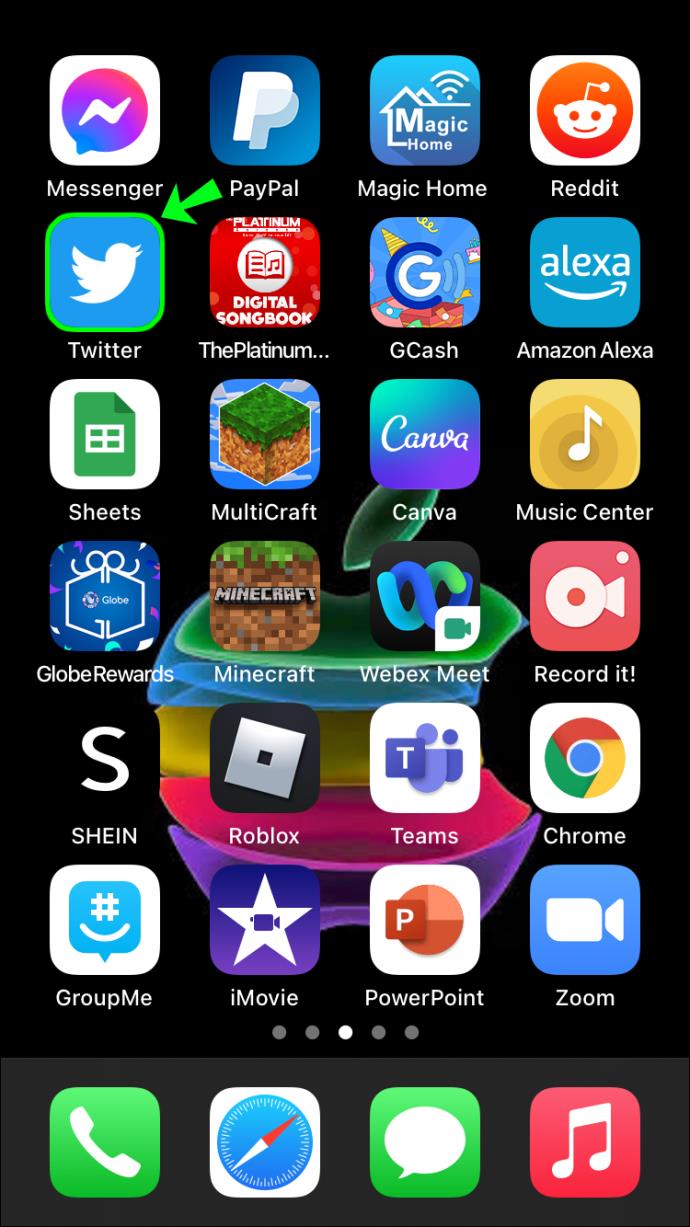
- Войдите в систему, и вы увидите четыре значка внизу экрана. Нажмите на значок колокольчика.
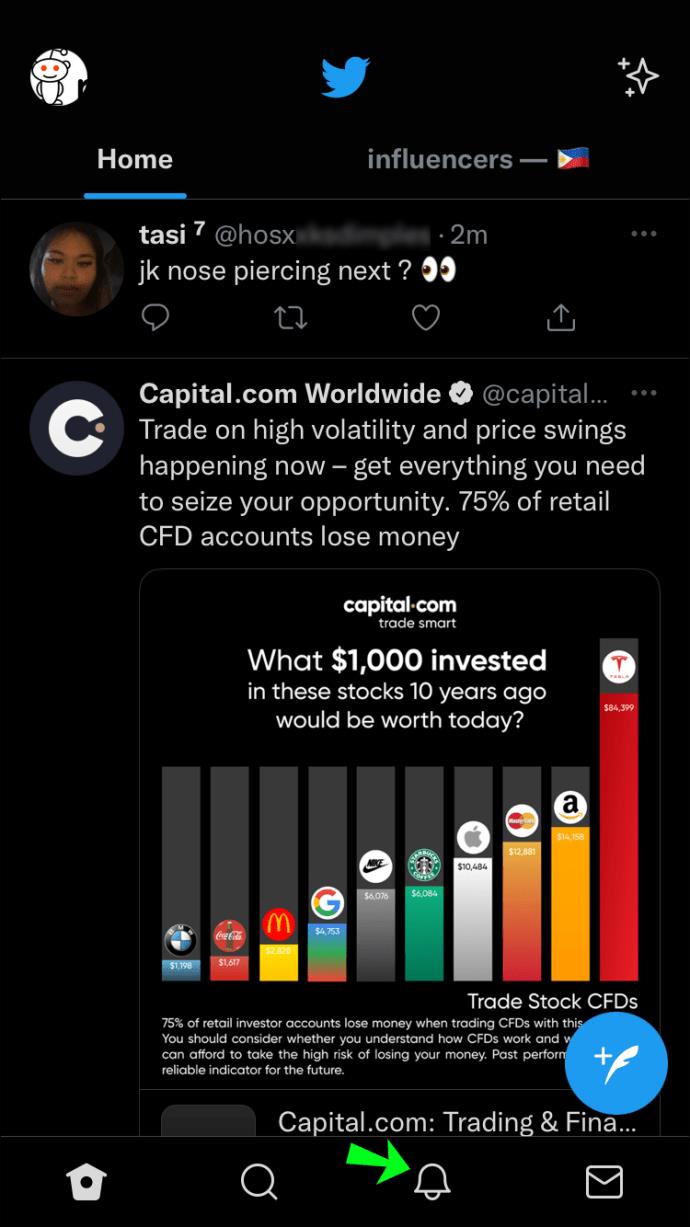
- Следующий экран — это ваша страница уведомлений, где вы можете проверить свою активность в Твиттере, включая любые упоминания или ретвиты.
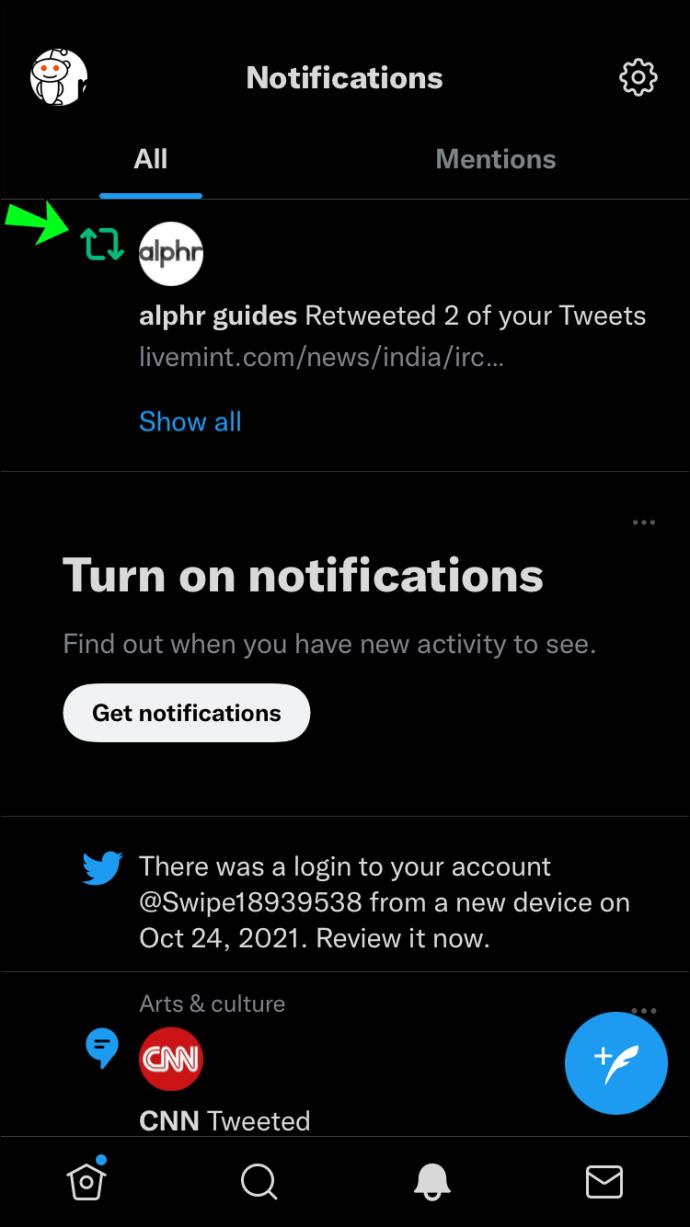
Как проверить, кто ретвитнул твит на Android
Чтобы увидеть, кто именно ретвитил вас, вам просто нужно сделать следующее:
- Войдите в приложение.
- Найдите значок колокольчика в нижней части экрана и коснитесь его.
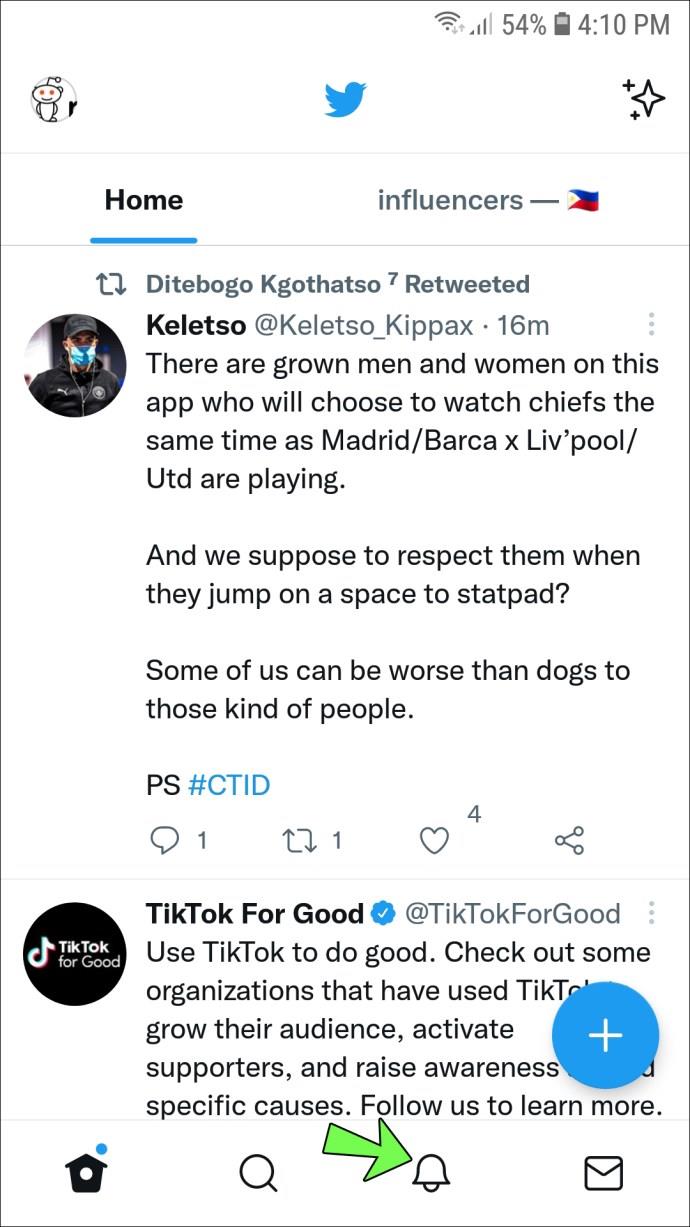
- Вы будете перенесены на страницу уведомлений. Здесь вы сможете увидеть всю свою активность в Твиттере, включая ретвиты.
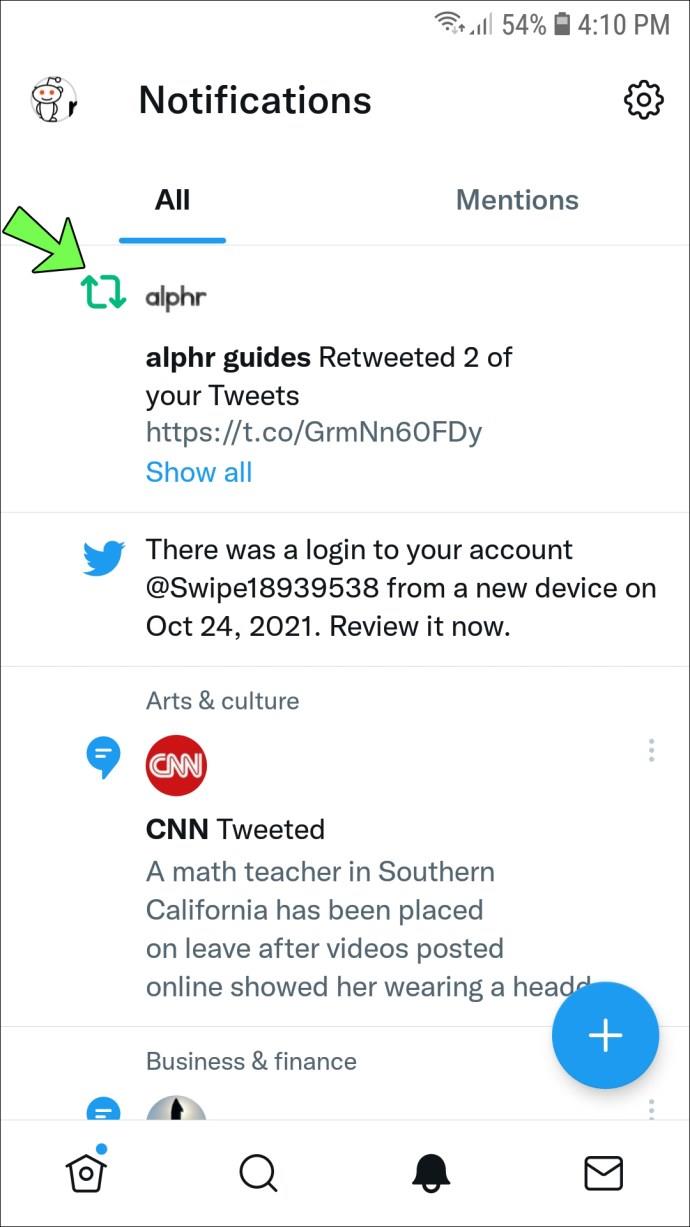
Дополнительные часто задаваемые вопросы
Я получил уведомление о ретвите, но не вижу, кто сделал ретвит. Почему это?
Причина, по которой вы иногда можете получить уведомление о ретвите, но не можете увидеть, кто это сделал, заключается в том, что учетная запись, которая вас ретвитнула, настроена как «Частная». Это означает, что любая активность в личной учетной записи может быть видна только их подписчикам.
Как отключить ретвиты?
Хотя невозможно отключить все ретвиты или удалить их из вашей хроники, вы можете отключить ретвиты, которые вы видите с определенных учетных записей. Если вам не нравится то, чем делятся некоторые пользователи Твиттера, эту функцию легко отключить. Вот как:
На устройстве iOS:
1. Перейдите в профиль учетной записи и коснитесь значка шестеренки.
2. Выберите опцию «Отключить ретвиты».
В Интернете и на устройствах Android:
1. Перейдите в профиль учетной записи и нажмите или коснитесь значка переполнения (три вертикальные точки).
2. Выберите «Отключить ретвиты».
Почему некоторые твиты нельзя ретвитнуть?
Если вы запросили подписку на какие-либо частные учетные записи, невозможно ретвитнуть ни один из их твитов. По понятным причинам владелец учетной записи не хочет, чтобы его твиты были широко распространены, поэтому функция ретвита отключена, когда он использует свою учетную запись. Эти учетные записи имеют значок блокировки рядом с их именем в Твиттере, что указывает на то, что их твиты защищены.
Существуют ли какие-либо ограничения на количество ретвитов твита?
Хотя ограничений на количество ретвитов твита нет, Twitter отображает только первые 100 аккаунтов, которые сделали ретвиты. Если вы хотите, чтобы знаменитость заметила вас, позаботьтесь о том, чтобы прийти туда пораньше и сделать ретвит их материала раньше, чем это сделают все остальные.
Что такое твит с цитатой и чем он отличается от ретвита?
Ответ не «твит с кавычками». Вместо этого твит с цитатой — это ретвит с возможностью оставить комментарий, при этом исходный твит остается видимым. Это отличный инструмент для общения с подписчиками, поскольку он дает другим пользователям Твиттера возможность понять ваши мысли по теме. Параметр «Цитировать твит» также может повысить вашу видимость в Твиттере, а также создать рост сети.
Как удалить ретвит?
Удаление ретвитов — простой процесс. Все, что вам нужно сделать, это нажать на значок ретвита в твите, которым вы поделились. Твит больше не будет отображаться на вашей личной странице в Твиттере; однако это не удаляет исходный твит. Это может сделать только владелец аккаунта.
Маленькая птичка говорит нам
В отличие от других социальных сетей, Twitter предназначен не для «дружества», а для «подписки». С момента своего запуска он превратился в основной источник новостей. В наши дни новости попадают в Твиттер раньше, чем в основную ленту новостей.
Поэтому знание того, как ориентироваться в Twitter и таких функциях, как ретвит, становится все более важным. Это помогает нам быть в курсе последних тенденций и общаться с людьми по всему миру.
Вы заядлый твиттер? Вы освоили функцию ретвита? Какой бы ни была ваша позиция по этому поводу, мы будем рады услышать от вас ответ. Поделитесь с нами своим мнением и оставьте комментарий ниже.